excel没有保存就被关了怎么找回(excel未保存就关闭了怎么办)
小伙伴们,你的电脑有没有突然蓝屏、断电;或者表格闪退,文件未保存就关闭的现象出现。
如果有,那么如何恢复呢?
1、选择文件菜单下的选项菜单
首先我们应该把你的表格这样设置一下,在表头找到“文件”中选择“选项”,如下图:

文件选项
2、设置自动恢复文件时间间隔
当然恢复的前提是excel是可以自动保存的,打开“选项”后点击“保存”,把“保存自动恢复信息的时间间隔”设置为1分钟,确定。如下图:
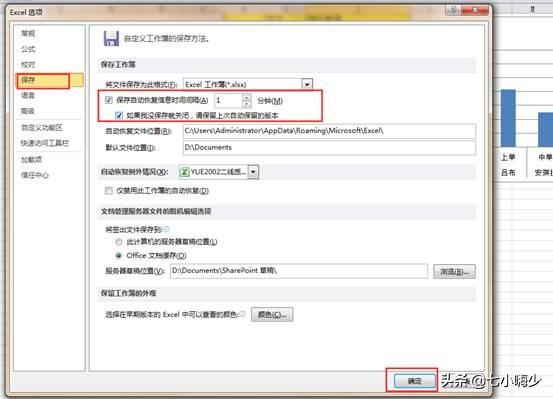
设置自动恢复时间间隔
3、记住自动恢复文件保存路径
然后可以手动测试一下,建立一个文档,等待一分钟后,关闭不保存。
按照第一步的操作找到“保存”里的“自动恢复文件位置”,把位置复制下来,如下图:

找到自动恢复文件位置
4、找到未保存的测试文件
打开文件夹,把复制的文件位置粘贴到文件夹地址栏中或(电脑开始搜索里),找到未保存的测试文件,如下图:

找到未保存的测试文件
回车后,你会发现,原来我们要找的文件就在这里面啦!

找到未保存的测试文件
5、打开excel文件,选择还原
点它就对了,打开表格,会弹出提示,点击“还原”就OK啦!

打开选择还原
可能这个方法也不是百分之百有效,但是我人品好,试了几次都成功恢复了,大家可以收藏测试下!
,免责声明:本文仅代表文章作者的个人观点,与本站无关。其原创性、真实性以及文中陈述文字和内容未经本站证实,对本文以及其中全部或者部分内容文字的真实性、完整性和原创性本站不作任何保证或承诺,请读者仅作参考,并自行核实相关内容。文章投诉邮箱:anhduc.ph@yahoo.com






